Heim >Computer-Tutorials >Computerwissen >Der Laptop erkennt den USB-Stick, zeigt ihn aber nicht an
Der Laptop erkennt den USB-Stick, zeigt ihn aber nicht an
- WBOYWBOYWBOYWBOYWBOYWBOYWBOYWBOYWBOYWBOYWBOYWBOYWBnach vorne
- 2024-02-10 10:30:361788Durchsuche
Der PHP-Editor Strawberry zeigt Ihnen, wie Sie das Problem lösen können, dass der Laptop die U-Disk nicht erkennt und nicht anzeigt. Wenn Sie einen Computer verwenden, kann es vorkommen, dass der Computer den USB-Stick nach dem Einstecken nicht erkennt und der USB-Stick nicht einmal angezeigt werden kann. Diese Situation kann verschiedene Ursachen haben, z. B. Treiberprobleme, Hardwarefehler, Systemeinstellungen usw. In diesem Artikel finden Sie einige Lösungen, die Ihnen bei der Lösung dieses Problems helfen, damit Ihr USB-Flash-Laufwerk normal angezeigt und verwendet werden kann.

Tägliches Hintergrundbild · Zum Speichern lange drücken

Ich glaube, viele Freunde sind ebenfalls auf dieses Problem gestoßen. Wie unten gezeigt, wird der Laufwerksbuchstabe, der die U-Disk normalerweise automatisch erkennen sollte, nicht angezeigt
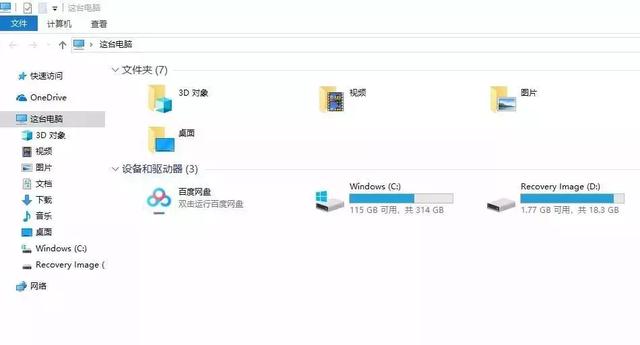

Was soll ich also tun, wenn der Computer die U-Disk nicht erkennen kann? Lassen Sie Xiaobai das Windows 10-System als Beispiel verwenden, um zu zeigen, wie das Problem gelöst werden kann, dass der Computer das USB-Flash-Laufwerk nicht erkennt!

Legen Sie zuerst die U-Disk ein und hören Sie zu, ob Sie einen Aufforderungston hören, dann legen Sie sie ein Testen Sie einen anderen Computer und schließen Sie die U-Disk aus. Die Festplatte selbst ist möglicherweise beschädigt.
Sie können zunächst die Maus einführen, um zu testen, ob die Schnittstelle normal ist.
Wenn die Maus und andere USB-Peripheriegeräte nicht verwendet werden können, bedeutet dies, dass der USB-Anschluss des Computers im BIOS deaktiviert ist. Wir können das BIOS auf die Standardeinstellungen zurücksetzen oder die USB-Optionen im BIOS ändern, um die USB-Schnittstelle wirksam zu machen . Nehmen Sie als Beispiel das ThinkPad E490.
Methode 1: BIOS-Standardeinstellungen wiederherstellen1. Wenn das Lenovo-Logo angezeigt wird, drücken Sie kontinuierlich [F2], um das BIOS-Setup aufzurufen.
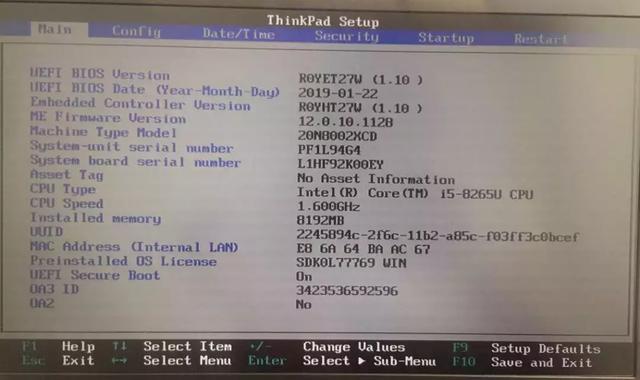
2. Wählen Sie [Ja] – drücken Sie F10, um die Einstellungen zu speichern und neu zu starten.
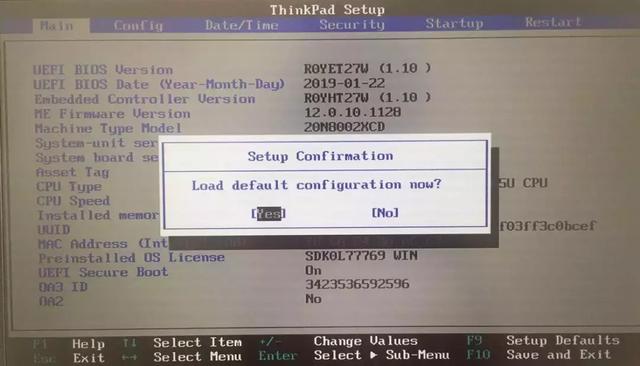 Methode 2: Aktivieren Sie den USB-Anschluss im BIOS
Methode 2: Aktivieren Sie den USB-Anschluss im BIOS1. Starten Sie den Computer neu und drücken Sie weiterhin [F2], wenn das Lenovo-Logo angezeigt wird. Wählen Sie nach dem Aufrufen des BIOS-Setup [Sicherheit]-[I/O-Port-Zugriff] und Drücken Sie die Eingabetaste
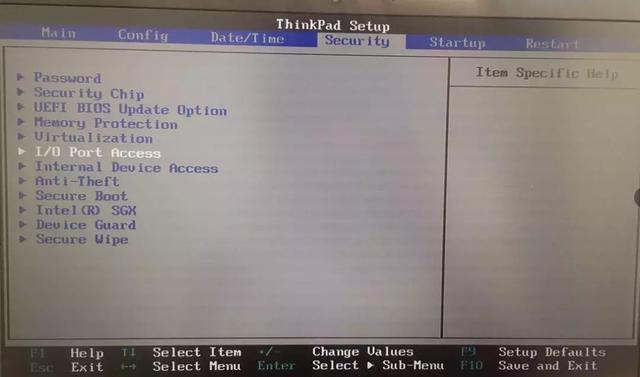
2. Wählen Sie [USB-Anschluss] – setzen Sie ihn auf [Aktiviert] – drücken Sie F10, um die Einstellungen zu speichern und neu zu starten.
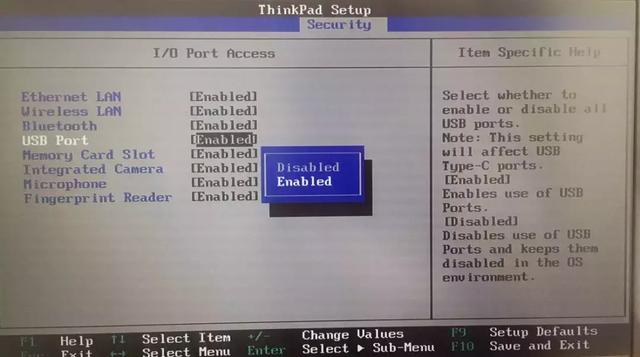 Beim Einstecken des USB-Flash-Laufwerks ertönt ein Hinweiston. Methode 1: Aktivieren Sie das Gerät erneut.
Beim Einstecken des USB-Flash-Laufwerks ertönt ein Hinweiston. Methode 1: Aktivieren Sie das Gerät erneut.1 Drücken Sie [Win+R] und klicken Sie auf [Geräte-Manager]
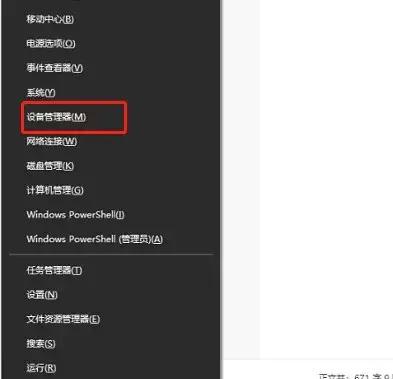
2, wählen Sie [Universal Serial Bus Controller]-[USB-Massenspeichergerät]-[Gerät aktivieren]
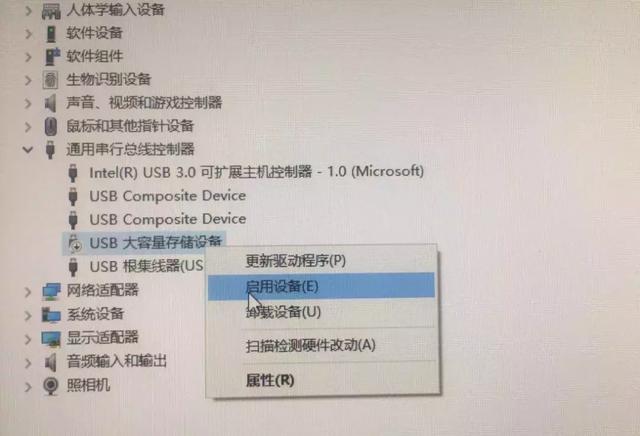 Methode 2: Scannen Sie die Festplatte erneut
Methode 2: Scannen Sie die Festplatte erneut1. Drücken Sie [Win+X]-[Datenträgerverwaltung]
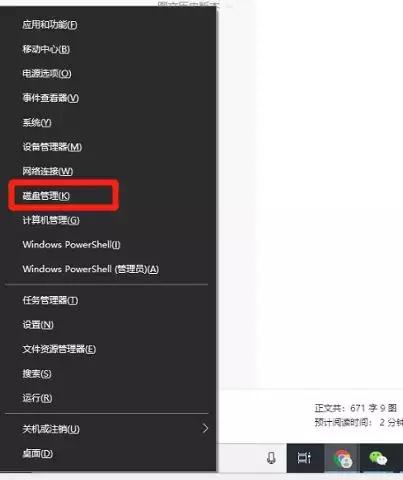
2. Wählen Sie jede Festplatte aus – [Vorgang] – [Festplatte erneut scannen]
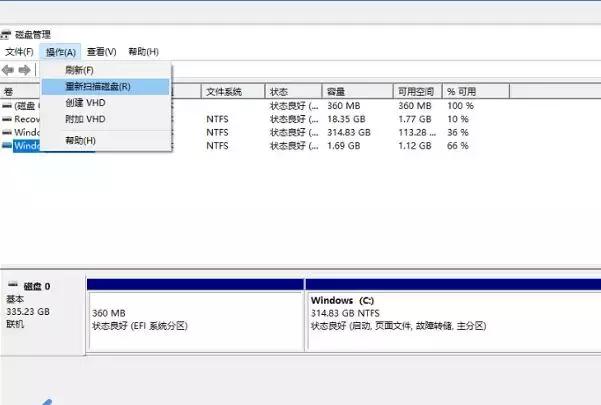 Beim Einlegen der U-Festplatte ertönt ein Hinweiston, aber der Treiber wurde nicht erfolgreich installiert
Beim Einlegen der U-Festplatte ertönt ein Hinweiston, aber der Treiber wurde nicht erfolgreich installiert 1 R] - [Geräte-Manager] gleichzeitig ]-[Universal Serial Bus Controller]
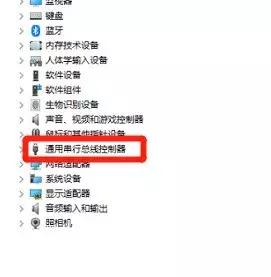
2. Wählen Sie [USB-Massenspeichergerät], klicken Sie mit der rechten Maustaste und wählen Sie [Gerät deinstallieren], dann starten Sie neu Computer herunter und installieren Sie den Treiber neu.
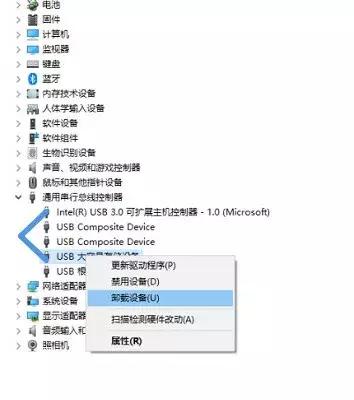
Das obige ist der detaillierte Inhalt vonDer Laptop erkennt den USB-Stick, zeigt ihn aber nicht an. Für weitere Informationen folgen Sie bitte anderen verwandten Artikeln auf der PHP chinesischen Website!
In Verbindung stehende Artikel
Mehr sehen- So stellen Sie die Werkseinstellungen auf einem Apple-Laptop wieder her
- Was soll ich tun, wenn mein Notizbuchtyp 0 ein Schrägstrich ist?
- Wie heißt die Schnittstelle zum Anschließen eines USB-Sticks?
- Was soll ich tun, wenn mein Laptop die WLAN-Liste nicht anzeigen kann?
- Was soll ich tun, wenn meine Laptop-Hardware die separate Grafikkarte nicht erkennt?

